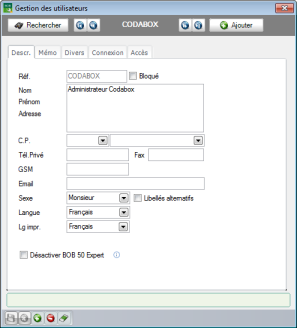
GEN – 029 (DEAL)
Avec la collaboration de Codabox, nous avons mis en place un environnement de démonstration des services Codabox intégrés dans Sage BOB 50c.
L'activation de ce service est assez similaire à l'activation en milieu professionnel. La grande différence réside dans le fait qu'il faut absolument se brancher sur l'environnement de test de Codabox. Les différentes étapes de l'activation des services Codabox sont décrites ci-dessous.
Pour une démonstration aisée des services Codabox, nous recommandons l'utilisation d'un utilisateur défini qui sera administrateur des services. Ainsi, nous proposons la création de l'utilisateur CODABOX dans BOBSystem. En effet, l'utilisateur qui enregistrera le TOKEN fourni par Codabox sera considéré comme administrateur des services.
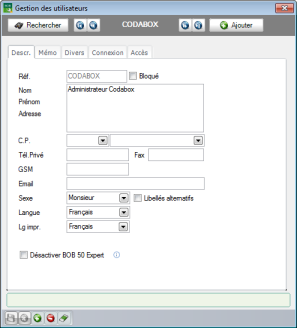
BOBSystem | Fichier | Utilisateurs
|
Attention |
En fonction de la gestion des restrictions appliquées dans l'installation de démonstration de Sage BOB 50c, il faudra veiller à assigner les droits nécessaires à cet utilisateur. |
Dans une installation en milieu professionnel, le fichier Codabox.ini se crée automatiquement lors de la validation du TOKEN.
Dans le cas d'une installation dans un environnement de démonstration, le fichier Codabox.ini doit être manuellement créé afin de définir la plateforme de test de Codabox.
Le fichier Codabox.ini devra être créé dans le répertoire Plugins de l'installation et contenir les informations suivantes :
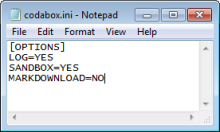
codabox.ini
|
Attention |
La commande SANDBOX=YES est obligatoire. Il s'agit de la commande qui oriente les services Codabox vers la plateforme de test. |
|
Bon à savoir |
La commande LOG=YES permet d'activer les logs dans l'installation de démonstration. En cas de problème, il sera alors plus aisé d'en déterminer la source ; La commande MARKDOWNLOAD=NO ne confirme pas la réception des fichiers téléchargés à Codabox. Cela aura donc pour effet que les fichiers pourront à nouveau être téléchargés lors des prochaines démonstrations effectuées dans la journée. |
L'installation est maintenant prête à travailler dans un environnement de test. Il ne reste plus qu'à activer les services Codabox comme dans une installation en environnement professionnel.
Cette activation passe par les étapes suivantes :
1. Démarrer l'application Sage BOB 50c avec l'utilisateur CODABOX.
2. Activer CODA et/ou SODA et/ou Purchase Invoices.
3. Introduire le TOKEN reçu par Codabox pour réaliser les démonstrations.
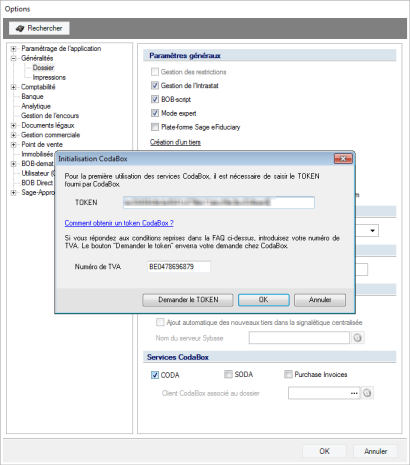
Configuration |  | Généralité | Dossier
| Généralité | Dossier
4. Enregistrer le TOKEN introduit.
|
Attention |
Le TOKEN ne peut être utilisé qu'une seule fois ! |
5. Activer éventuellement les autres services (SODA ou CODA ou Purchase Invoices.) si nécessaire.
6. Sélectionner un code client à traiter parmi les codes clients mis à disposition par Codabox.
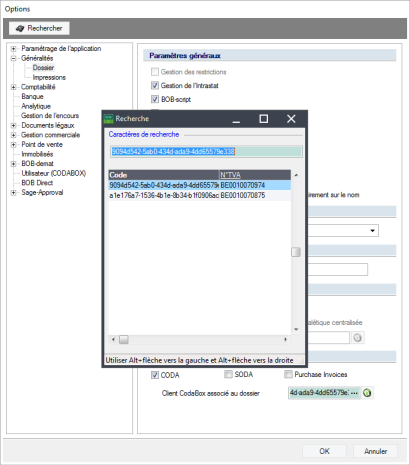
Configuration |  | Généralité | Dossier
| Généralité | Dossier
Les services Codabox sont maintenant actifs dans l'environnement de démonstration. Les fichiers SODA, CODA et Purchase Invoices disponibles sur la plateforme de test de Codabox arrivent automatiquement dans le dossier configuré.
|
Attention |
Cette installation ne peut être réalisée qu'une seule fois. L'utilisation du même TOKEN une deuxième fois provoquera une erreur chez Codabox. Sage BOB 50c récupère l'erreur et la transmet directement :
|
Il est possible de cloner cette installation en réalisant quelques manipulations techniques décrites dans la FAQ DEAL_B50GEN030_FR Comment activer les services Codabox en environnement de démonstration sur une deuxième installation ?